전원 버튼을 누르지 않고 iPhone을 잠그거나 잠금 해제하는 방법

iPhone 또는 iPad의 전원 버튼이 파손된 경우에도 AssistiveTouch를 사용하여 화면을 잠그거나 다시 시작할 수 있는 방법을 안내합니다.

기본적으로 공장에서 배송되는 iPhone에는 Apple이 사용자에게 유용하다고 간주하는 통합 응용 프로그램 세트가 사전 설치되어 있습니다. 장점은 주식, 달력, 음악, 시계, 심지어 메일까지 포함하여 이러한 애플리케이션 중 최소 27개를 완전히 삭제할 수 있다는 것입니다.
따라서 실수로 내장된 iPhone 앱을 삭제했다 가 갑자기 다시 사용하고 싶은 경우 복원 방법은 다음과 같습니다. (이 방법은 아이패드에서도 작동합니다.)
iPhone에 앱이 숨겨져 있는지 확인
먼저, 누락된 기본 앱을 다시 설치하기 전에 해당 앱이 기기에 숨겨져 있지 않은지 확인하세요. 홈 화면에서 한 손가락을 사용하여 상단 가장자리에서 화면 중앙 부근까지 아래로 스와이프하여 Spotlight 검색 표시줄을 표시합니다. 그런 다음 앱 이름(예: '주식')을 입력하고 아래 반환된 결과에 앱 아이콘이 나타나는지 확인하세요.
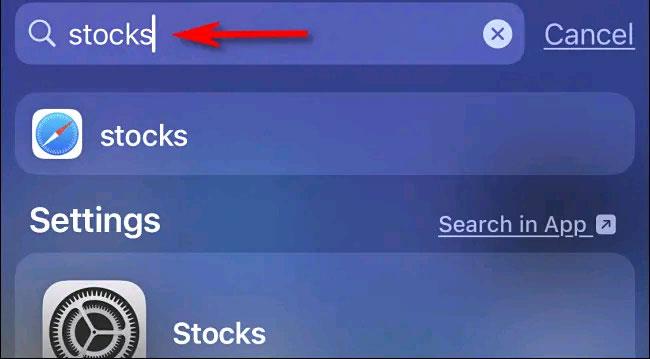
반환된 결과에 해당 애플리케이션이 표시되면 해당 애플리케이션이 설치되어 있고 시스템에 여전히 존재한다는 의미입니다. 그런데 어디에 있나요? 앱으로 가득 찬 어수선한 데스크탑에서 이 앱을 놓칠 수도 있고, 실수로 폴더 어딘가에 숨겨졌을 수도 있습니다.
또한 iOS 14 이상에서는 앱이 앱 라이브러리 에 있지만 홈 화면에 표시되지 않을 수 있습니다. 이 경우 홈 화면으로 쉽게 불러올 수 있습니다.
찾고 있는 앱이 Spotlight 결과에 표시되지 않는 경우 해당 앱이 현재 기기에 존재하지 않는 것입니다. 다행히 iPhone의 모든 기본 앱은 App Store에서 무료로 다운로드할 수 있습니다.
iPhone에 삭제된 앱 다시 설치
삭제된 앱을 다시 가져오려면 App Store를 여세요.
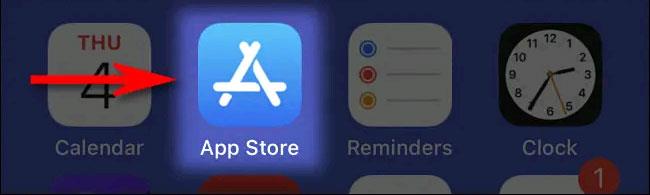
App Store가 열리면 찾고 있는 앱 이름을 입력하고 '검색'을 탭하세요.
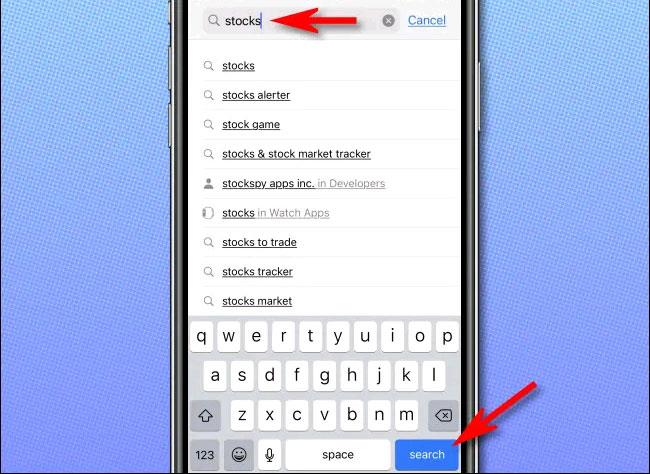
검색 결과가 반환되면 올바른 애플리케이션을 선택했는지 확인하십시오. 일부 타사 앱은 iPhone에 사전 설치된 앱과 이름이 비슷합니다. 찾고 있는 실제 앱인지 확인하려면 결과 목록에서 해당 이름을 탭하세요.
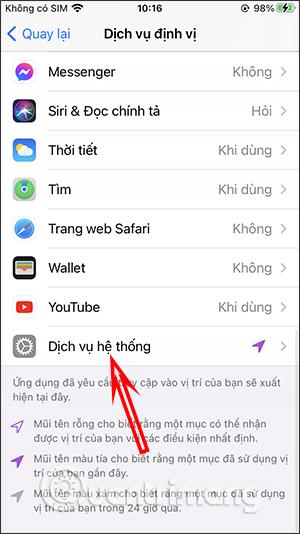
애플리케이션의 상세 정보가 표시되는 화면에서 Apple 애플리케이션인 경우 애플리케이션 아이콘 바로 아래에 "Developer: Apple"(개발자: Apple)이라는 문구가 표시됩니다. 또한 원하는 앱은 무료로 다운로드할 수 있으며 일반 타사 앱처럼 "받기" 또는 "구매" 버튼 대신 목록에 iCloud 다운로드 아이콘이 표시됩니다.
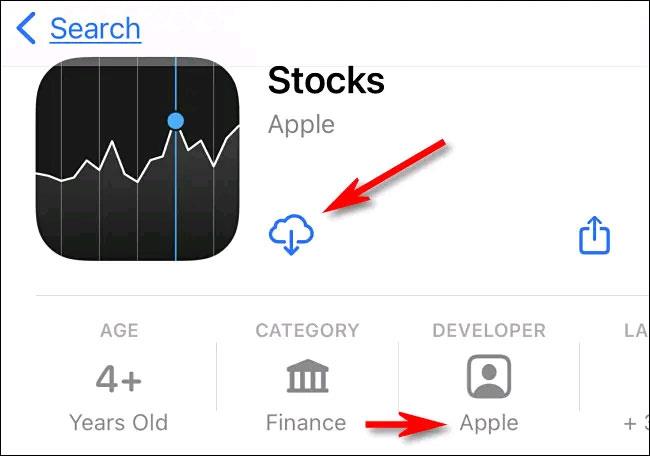
이제 다운로드 버튼을 탭하기만 하면 앱이 자동으로 장치에 다운로드되어 설치됩니다. 기기로 다시 가져오려는 Apple 앱에 대해 이 과정을 반복하세요.
iPhone 또는 iPad의 전원 버튼이 파손된 경우에도 AssistiveTouch를 사용하여 화면을 잠그거나 다시 시작할 수 있는 방법을 안내합니다.
iOS 17의 새로운 기능을 통해 iPhone의 연락처 사진 개인 정보 보호를 세밀하게 조정할 수 있는 방법을 알아보세요.
iOS 14 및 iPadOS 14부터 Apple은 사용자가 시스템에서 기본 브라우저를 선택할 수 있는 매우 유용한 기능을 도입했습니다. Microsoft Edge를 쉽게 기본 브라우저로 설정하는 방법을 알아보세요.
iPhone의 전면 카메라로 사진을 찍으면 뷰파인더가 이미지를 반전시킵니다. iOS 14을 통해 Apple은 이 간단한 설정을 기기의 카메라 앱에 통합했습니다.
iOS 15에서 원래 Safari 디자인으로 돌아가기 위한 쉽게 따라 할 수 있는 방법과 설정을 소개합니다.
iOS 16의 Apple 지도 애플리케이션을 사용하여 정류장을 추가하는 쉽고 빠른 방법을 알아보세요. 사과 지도에 정류장을 더 추가하기
Zen Flip Clock 애플리케이션을 통해 iPhone에 플립 시계를 설치하고 설정하는 방법을 알아보세요. 다양한 사용자 정의 옵션으로 독특한 인터페이스를 경험하세요.
Apple Music에서 자동 음악 재생을 끄는 방법을 알아보세요. WiFi가 없을 때 모바일 데이터를 절약할 수 있는 유용한 팁입니다.
Safari에서 사용자 프로필 생성은 iOS 17용으로 업데이트된 새로운 기능입니다. 이 가이드는 Safari에서 사용자 프로필 만들기에 대한 모든 정보를 제공합니다.
Photo Shuffle을 사용하여 iOS 16의 잠금 화면을 개인화하세요. 여러 장의 사진을 자동으로 표시하거나 수동으로 선택할 수 있습니다.








